Je schneller Sie etwas tun können, desto besser, oder? Gleiches gilt für das Beantworten von Nachrichten, unabhängig davon, ob sie von WhatsApp stammen oder nicht. Sie könnten beschäftigt sein, aber ein Freund braucht sofort eine Antwort; Das ist, wenn das Antworten über die Benachrichtigungsleiste einen langen Weg zurücklegen kann.
Auch wenn Sie mehr als eine Nachricht erhalten, ist es möglich, die Nachrichten zu trennen, damit Sie auf jede von ihnen antworten können. Sie müssen auch nicht versuchen, sich an das letzte Geschriebene zu erinnern, da auch der Chatverlauf angezeigt wird.
Sparen Sie Zeit mit Smart Reply
Die Optionen, die Sie in der Benachrichtigung sehen, hängen vom Inhalt der Nachricht ab. Wenn es sich beispielsweise um eine Standard-SMS handelt, sehen Sie das Antwort und Als gelesen markieren Optionen.
Wenn Sie sie nicht sehen und nur einen nach links weisenden Pfeil sehen, tippen Sie auf die umgedrehte Pyramide, um sie zu sehen.
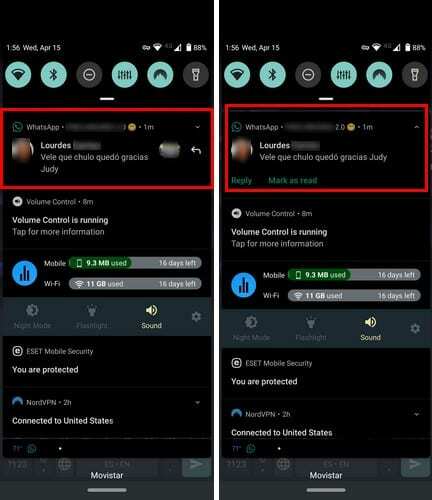
Durch Tippen auf den Pfeil erscheint das Antwortfeld, in das Sie Ihre Nachricht direkt eingeben können. Sobald Sie mit der Eingabe Ihrer Nachricht fertig sind, können Sie auf die Sendeoption auf Ihrer Tastatur oder rechts neben dem Antwortfeld tippen.
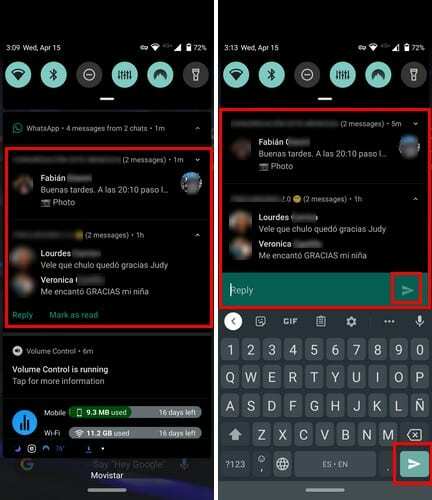
Wenn Sie mehrere Benachrichtigungen erhalten, werden diese möglicherweise gruppiert und zeigen Ihnen daher die Option Antworten und Als gelesen markieren nicht an. Wenn Ihnen dies passiert, streichen Sie vorsichtig zwischen ihnen nach unten, und die Optionen sollten angezeigt werden.
Auch wenn Sie über die Benachrichtigungsleiste antworten, können Sie den Chatverlauf von mehr als einer Konversation sehen. Sie können den Chatverlauf ein- und ausblenden, indem Sie auf die umgedrehte Pyramide tippen. Sobald Sie die Benachrichtigung schließen, ist der Chatverlauf verschwunden.
Auch normale Textnachrichten haben Optionen, die Sie verwenden können, und genau wie bei den WhatsApp-Nachrichten können Sie auch den Chat-Verlauf sehen. Es werden sogar einige Emoji-Optionen zur Auswahl stehen.
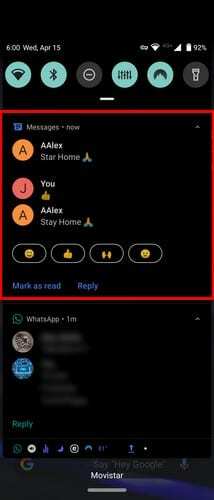
Wenn Ihnen ein Kontakt einen Link senden würde, sollten Sie eine Option zum Öffnen dieses Links in Ihrem bevorzugten Browser sehen können. Wenn Sie es nicht öffnen möchten, können Sie es auch als gelesen markieren oder beantworten.
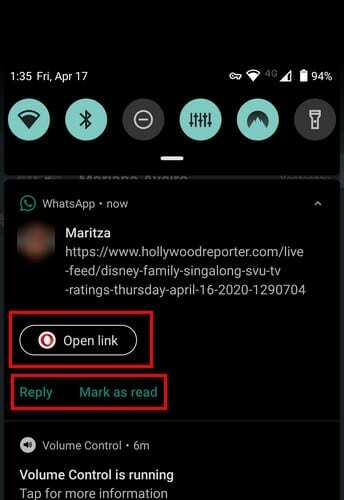
Abschluss
Smart Reply muss nicht aktiviert werden, da es in Android 10 standardmäßig aktiviert ist. Außerdem gibt es keine Möglichkeit, es zu deaktivieren; das einzige was du tun kannst ist es zu ignorieren. Finden Sie intelligente Antworten nützlich? Teilen Sie Ihre Gedanken in den Kommentaren unten mit.